Ultimo aggiornamento del 07/01/2022
Come attivare l’utente root in MacOS X
Presente in tutte le versioni di Unix, anche in MacOS esiste un superutente dotato di tutti i poteri possibili. Questo superuser si chiama root. Normalmente root è disabilitato, per evitare che possa essere usato in modo errato.
Ogni utente amministratore può eseguire – tramite l’applicazione Terminale – singoli comandi come se fosse root. Per elevare il potere del proprio utente, si fa precedere il comando da eseguire dalla stringa sudo (super user do). Ad esempio:
sudo shutdown -h nowquesto comando impone lo spegnimento immediato del sistema. Dopo aver premuto invio per l’esecuzione del comando verrà richiesta la password dell’utente attivo. Se volete provarlo meglio chiudere prima tutti i programmi e salvare i documenti aperti.
Attivare root in MacOS
Esistono rare occasioni in cui può risultare comodo attivare l’utente root e usarlo come un utente normale. Questa operazione era molto facile con vecchie versioni di MacOS X (sino alla 10.11 – El Capitan). Successivamente, per aumentare la sicurezza, l’operazione è stata resa sempre più complessa ed è diventata praticamente inutile.
Ecco un esempio interessante di utilizzo dell’utente root. Immaginiamo di essere nello sfortunato caso in cui si sia dimenticata la password del proprio utente principale e che questa sia richiesta all’avvio del computer.
Ecco i passaggi per attivare root in MacOS.
- Accendiamo il computer tenendo premuto il tasto Opzione (Alt), se presente scegliamo la partizione di ripristino (recovery) come volume di partenza. Se non è presente una partizione di ripristino spegniamo il Mac e riaccendiamo tenendo premuti i tasti Command+R.
- In entrambi i casi arriveremo a visualizzare una videata simile a questa:
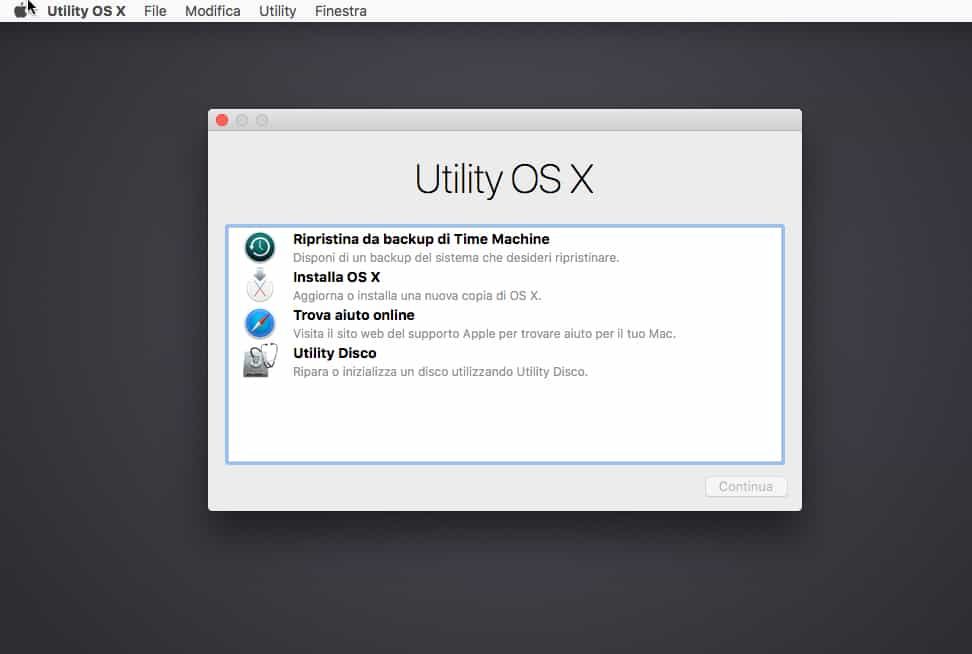
- Dal Menu Utility richiamiamo il comando Terminale

- nella finestra che si apre, digitiamo il comando:
resetpassword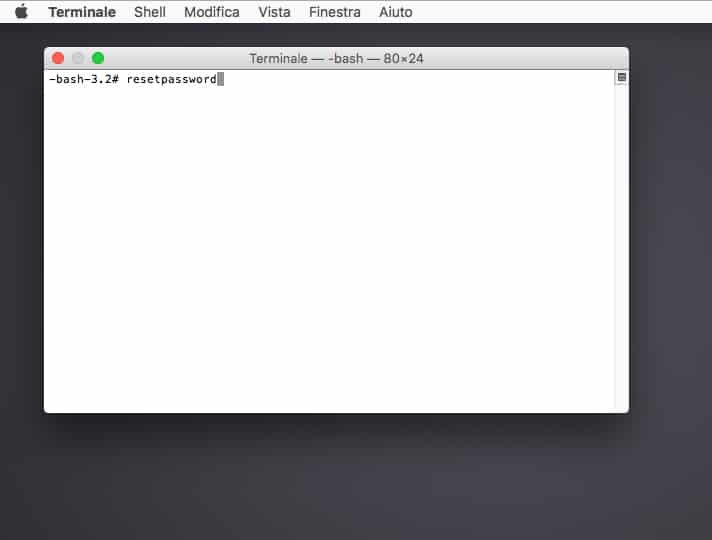
- e confermiamo premendo il tasto Invio sulla tastiera
- si aprirà una nuova finestra, selezioniamo il disco interno del Mac e poi, dove è scritto Seleziona l’account utente clicchiamo sul menu a tendina e scegliamo root.
- Dobbiamo poi indicare una password (che ci segniamo) e la ripetiamo nel campo sottostante.
- Infine clicchiamo sul pulsante Salva.
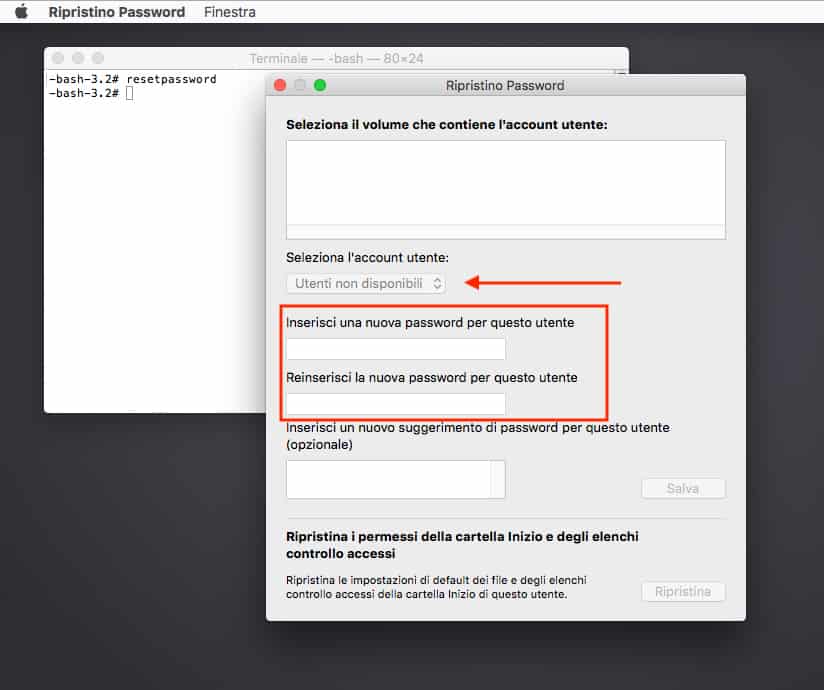
Siamo riusciti ad attivare l’utente root in MacOS.
